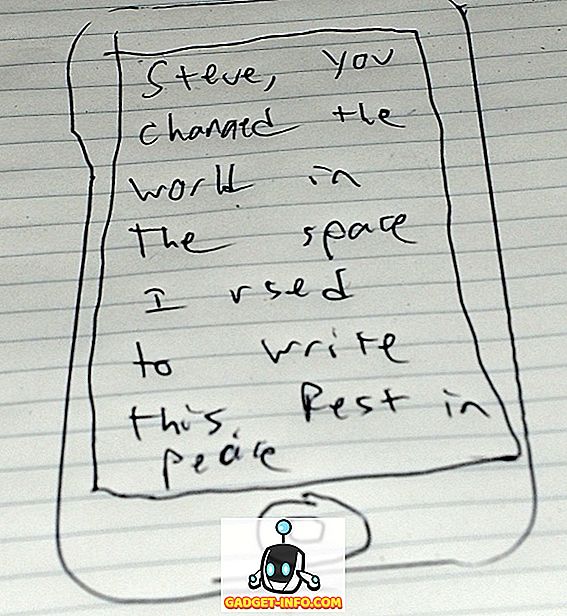Žijeme vo svete s viacerými gadgetmi, kde sa jedna osoba neustále pohybuje medzi zariadeniami a má medzi nimi rozptýlené súbory. Sú chvíle, keď potrebujete niektoré súbory súborov, ktoré existovali v inom zariadení, ktoré používate. Potrebujeme bezproblémové spôsoby presunutie súborov medzi zariadeniami. Ak žijete v eko-systéme Apple, existuje niekoľko spôsobov, ako môžete použiť, aby ste sa uistili, že máte potrebné súbory na zariadení, ktoré máte k dispozícii.
Tu sú najlepšie spôsoby zdieľania súborov medzi iPhone, iPad a Mac
1. AirDrop
Prvou možnosťou, ktorú by ste mali skúsiť, je použiť natívne riešenie spoločnosti Apple na prenos súborov medzi zariadeniami: AirDrop. Základným predpokladom spoločnosti AirDrop je, že zdieľanie súborov medzi zariadeniami v okolí by malo byť rovnako jednoduché ako presúvanie súborov na ľudí / zariadenia v zozname AirDrop.
Ale najprv sa uistite, že obe zariadenia podporujú funkciu AirDrop.
- Na počítači Mac prepnite na Finder a otvorte menu Go . Vo podporovaných zariadeniach nájdete možnosť AirDrop ( Command + Shift + R ).

- Na zariadeniach so systémom iOS posuňte nahor a otvorte príkazový riadok . Ak je vaše zariadenie podporované, zobrazí sa ikona AirDrop.

Upozorňujeme, že funkcia je tiež obmedzená hardvérovým modelom. Staršie modely Mac pred rokom 2012 nemusia používať funkciu AirDrop, hoci ju softvér podporuje.
Ak chcete odosielať položky z počítača Mac, drag and drop súbory do jednej z osôb / zariadenia zobrazených v okne AirDrop.

Ak chcete posielať súbory zo zariadení so systémom iOS, použite možnosť Zdieľať . Potom vyberte cieľ.

2. Handoff
Handoff je súčasťou funkcie Continuity, ktorá spája všetky zariadenia v ekosystéme spoločnosti Apple. Odovzdanie umožňuje pracovať s dokumentom, e-mailom alebo správou na jednom zariadení a pokračovať v práci v inom zariadení. Handoff funguje s aplikáciami Apple ako Mail, Safari, Mapy, Správy, Pripomienky, Kalendár, Kontakty, Stránky, Čísla a Keynote. s pridaním niektorých aplikácií tretích strán.
Ak chcete použiť funkciu Handoff, všetky kompatibilné zariadenia sa musia pripojiť k rovnakej sieti WiFi a zapnúť Bluetooth. Môžete vidieť, či existuje práca, ktorú môžete pokračovať z iného zariadenia, a pozrite sa na malý symbol Handoff na ikone aplikácie.

Odovzdávanie nie je presne pohyblivé súbory medzi zariadeniami Mac a iOS, ale ak je váš cieľ presúvať súbory, pokračujte v práci na nej, potom Handoff môže zaplniť účet. Podobne ako AirDrop, táto funkcia nie je podporovaná pre Mac 2012.
3. zdieľanie súborov iTunes
Ďalším natívnym spôsobom, ako zdieľať súbory medzi počítačmi Mac a iOS, je používanie zdieľania súborov iTunes. Táto metóda môže byť menej výhodná v porovnaní s inými metódami, pretože vyžaduje pripojenie zariadenia iOS k počítaču Mac pomocou kábla. Je však aj rýchlejší a stabilnejší, pretože bezdrôtové pripojenie dnes dokáže dosiahnuť rýchlosť a stabilitu káblového pripojenia.
Ak chcete používať zdieľanie súborov iTunes, musíte otvoriť iTunes a pripojiť zariadenie so systémom iOS pomocou kábla, ktorý sa dodáva spolu s ním. Potom vyberte pripojené zariadenie zo zoznamu zariadení, vyberte aplikácie z bočného panela a prejdite na spodok hlavného panelu.

Tu nájdete všetky kompatibilné aplikácie na zdieľanie súborov a môžete do aplikácií pridať súbory alebo ich stiahnuť na lokálny pevný disk počítača Mac.
4. E-maily, správy a iné IM
Najmenší spôsob presunutie súborov medzi zariadeniami používa e-maily. Súbory môžete priložiť k e-mailu, ktorý odošlete sami od jedného zariadenia, otvoriť e-mail a prevziať prílohy na inom zariadení. Je to menej jednoduché a menej praktické. ale táto metóda je jednoduchá, prakticky prístupná prakticky každému.
Variáciou tejto metódy je posielanie súborov na seba pomocou správ Apple alebo iných okamžitých odosielateľov ako WhatsApp a Telegram. Moderné moderátorov správ sa vyvinuli do pokročilého systému zasielania správ, ktorý je schopný odosielať rôzne typy súborov. Niektoré telegramy - dokonca aj ďalšie funkcie pridaním funkcií, ako je šifrovanie a samorozchodné prílohy.

Existujú však obmedzenia na používanie chatových správ na odosielanie súborov. Prvý z nich je o type súboru. Väčšina chatových správ obmedzuje túto funkciu na mediálne súbory, ako sú obrázky, zvuky a videá. Ďalším obmedzením je veľkosť súboru, ktorá zvyčajne nie je ani 100 MB.
5. Komunikačné aplikácie tímu
Mnoho technologov tvrdilo, že ďalší vývoj komunikačnej metódy by bol vo forme tímových komunikačných systémov ako Slack, Quip a Hipchat. Čo robí tieto služby touto cestou ako ďalšia generácia, je ich schopnosť integrovať ďalšie služby do svojich vlastných, aby prispôsobili a rozšírili možnosti podľa potrieb používateľov.
Napríklad, ak používateľ potrebuje schopnosť distribuovať súbory ostatným členom tímu, môže ľahko integrovať funkciu Dropbox, uložiť súbory do úložiska Dropbox a zdieľať odkaz s členom tímu. Všetko sa deje s jediným kliknutím na odovzdanie.
Toto nastavenie je ideálne pre potrebu presúvania súborov medzi počítačmi Mac a iPhone. Môžete posielať súbory pomocou jednej aplikácie tímovej komunikácie na počítači Mac a otvoriť ich pomocou rovnakej aplikácie v telefóne iPhone alebo iPad alebo inom počítači Mac alebo dokonca aj iných počítačoch / gadgetoch s rôznymi operačnými systémami, pretože tieto aplikácie fungujú na viacerých platformách.

6. Zdieľanie aplikácií
Existujú aj aplikácie, ktoré sú špecificky vytvorené na preklenutie medzery medzi systémami Mac a iOS. Tieto aplikácie na zdieľanie sú ideálne na presúvanie súborov medzi týmito zariadeniami. Zvyčajne vyžadujú, aby používatelia pripojili všetky zariadenia k rovnakej sieti WiFi / Bluetooth. Potom používateľ dostane miestnu adresu URL, otvorí ju v prehliadači a použije na presun súborov medzi pripojenými zariadeniami.
Príklady takýchto aplikácií sú bezplatné DeskConnect a Scribe. Obidve aplikácie vyžadujú, aby ste nainštalovali verziu aplikácií na ploche a mobilné zariadenia v každom zariadení, ktoré chcete pripojiť. DeskConnect nevyžaduje, aby zariadenia mali priame pripojenie k tej istej sieti a bude fungovať aj vtedy, keď sú zariadenia oddelené ďaleko. Spoločnosť Scribe používa na pripojenie zariadení technológiu Bluetooth LE - ktorá je rýchla a spotrebuje veľmi nízku spotrebu energie. Takže sa uistite, že vaše zariadenia podporujú túto technológiu pred použitím Scribe.

7. Služby Cloud Storage
Zberné úložiská v cloude nepotrebujú úvod. Technológia pre ukladanie a zdieľanie súborov na vzdialenom serveri bola s nami na chvíľu, keď už takmer všetci používajú digitálnu technológiu. Spôsob, ako používať sklady v cloude na presúvanie súborov medzi zariadeniami, je zrejmý: uložte súbory do cloudu na jednom zariadení a prevezmite súbor na iných zariadeniach.
Zatiaľ čo všetci poznajú Dropbox, Box, Disk Google, Microsoft One Drive a iné podobné služby, existuje služba nazvaná Droplr, ktorá môže byť aj rýchly spôsob zdieľania súborov. Súbory vložíte do menného zoznamu Droplr a dostanete odkaz, ktorý môžete zdieľať s inými zariadeniami. Voľná verzia bude uchovávať súbory len na obmedzenú dobu, ale to môže byť dobrá vec pri zachovaní distribúcie obsahujúcich súborov.

Takže, aké sú vaše obľúbené spôsoby presúvania súborov medzi zariadeniami Mac a iOS? Zdieľajte svoj názor pomocou nižšie uvedeného komentára.